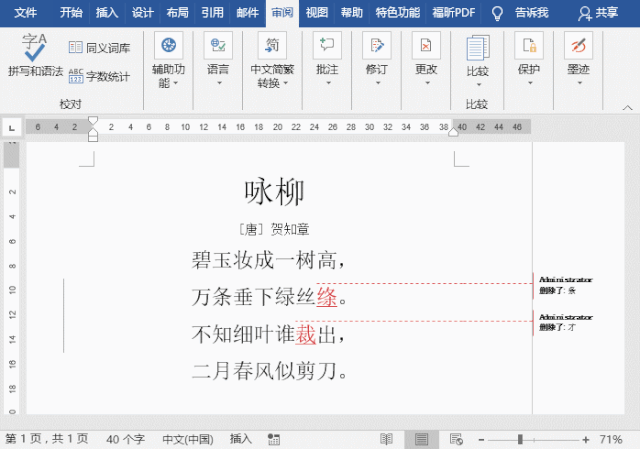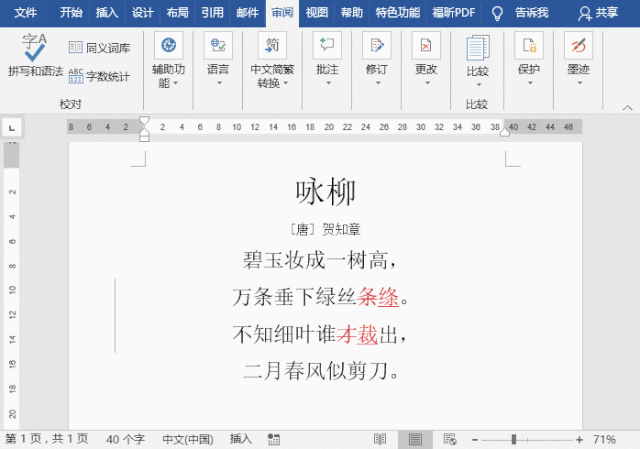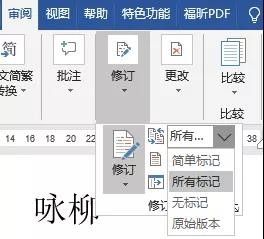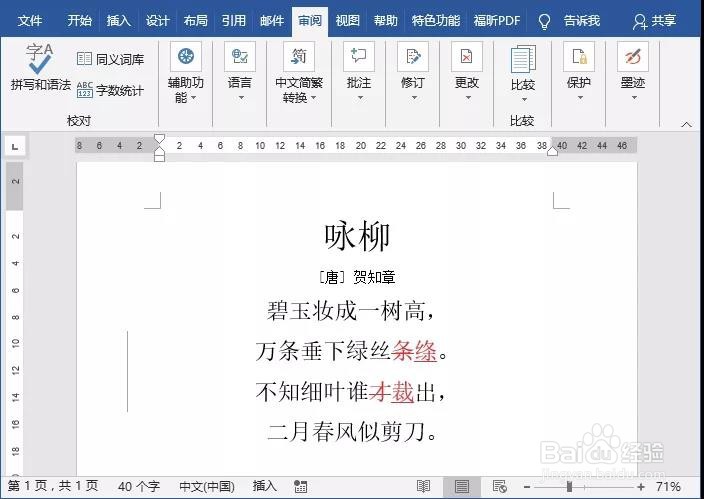Word:如何不显示批注框内容
1、点击【审阅】-【修订】-【显示标记】按钮,在弹出菜单中选择【批注框】。
2、然后勾选【仅在批注框中显示备注和格式设置】选项,即可实现效果。
3、使用鼠标点击左侧的竖线标记,可以让修订的显示方式在所有标记和简单标记之间切换,如下图最终显示效果为简单标记状态。
4、所有标记:会在文档中显示修改的原始内容以及修改后内容,并且在左侧保留灰色竖线标记。
5、简单标记:会隐藏原始被修改的内容,保留修改后的内容和左侧的竖线标记,且灰色竖线变为红色竖线。
6、如果想要将左侧的竖线标记隐藏,则可以选探怙鲔译择“无标记”选项,文档只显示修改后的样子,而不会显示修改的过程以及左侧的竖线标注。
7、个人建议最终效果如图所示。
声明:本网站引用、摘录或转载内容仅供网站访问者交流或参考,不代表本站立场,如存在版权或非法内容,请联系站长删除,联系邮箱:site.kefu@qq.com。
阅读量:88
阅读量:60
阅读量:84
阅读量:60
阅读量:80